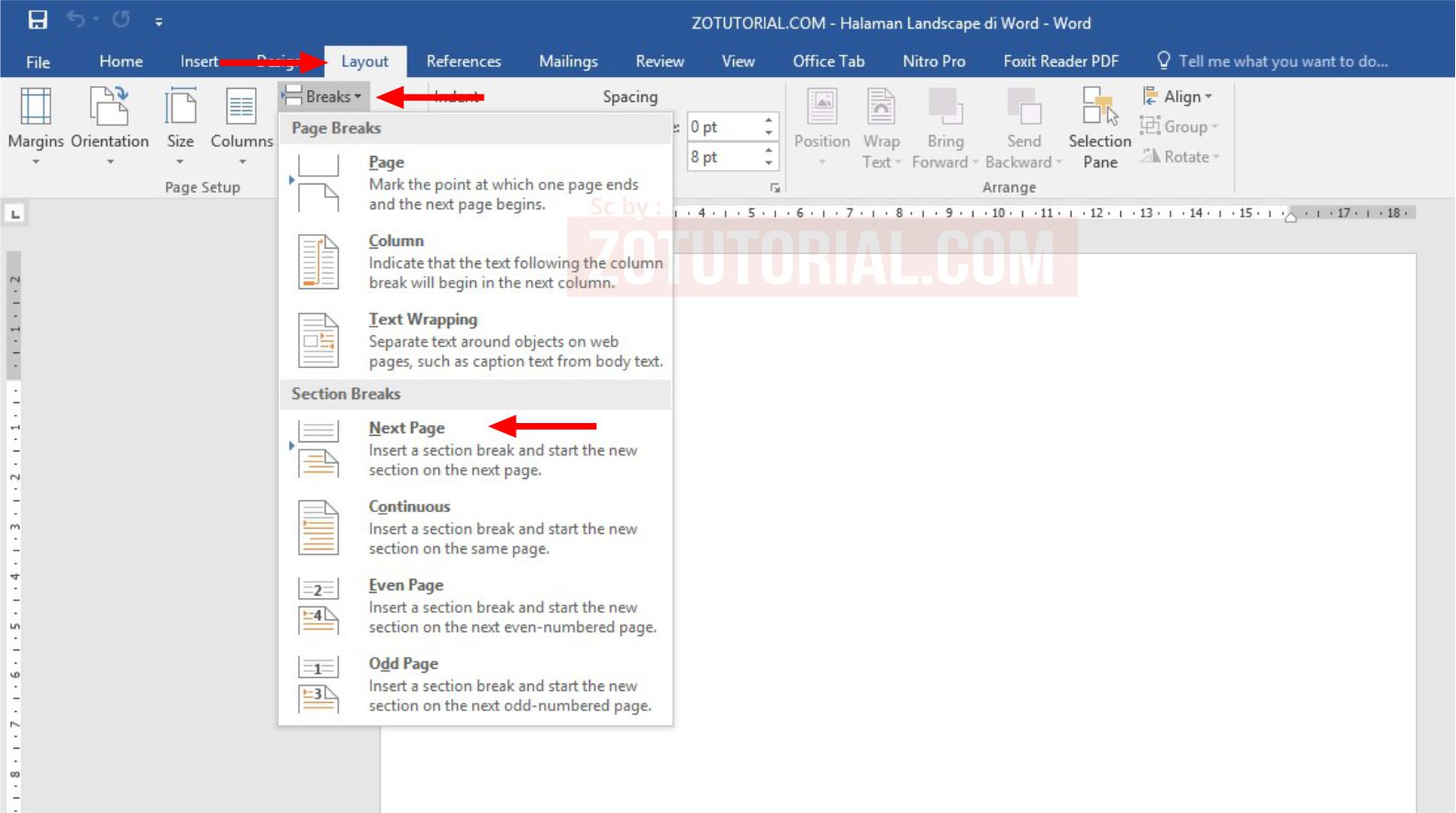Tukar Microsoft Word ke Google Docs Macam Pro!
Pernah tak korang rasa macam, "Aduh, macam mana nak buka fail Word ni dalam Google Docs eh?". Leceh lah bila kena tukar format dokumen ni! Jangan risau, korang tak keseorangan! Ramai je yang menghadapi dilema ni, terutamanya bila nak collaborate dengan rakan sekerja atau kawan-kawan.
Zaman sekarang ni, semua benda nak cepat dan mudah. Sama lah jugak dengan urusan dokumen. Google Docs, dengan segala macam fungsi canggih dan kolaborasi yang smooth, memang dah jadi pilihan ramai. Tapi masalahnya, macam mana nak selesaikan isu kompatibiliti fail ni?
Sebenarnya, nak tukar fail Word ke Google Docs ni senang je! Ada beberapa cara yang boleh korang cuba, dan yang bestnya, tak perlu download software tambahan pun! Artikel ni akan bongkarkan rahsia mudah untuk tukar fail Microsoft Word ke Google Docs macam seorang pro! Korang akan belajar step-by-step, tips-tips power, dan macam-macam lagi. Lepas ni, confirm korang boleh tukar format dokumen dengan mudah dan pantas.
Sebelum kita teruskan, jom kita faham dulu kenapa lah ramai sangat yang prefer guna Google Docs ni? Selain daripada percuma, Google Docs ni memudahkan kerja berkumpulan. Korang boleh edit dokumen serentak dengan orang lain, tak kiralah di mana korang berada. Korang boleh tinggalkan komen, suggestion, dan semua orang boleh akses perubahan terkini secara real-time. Memang jimat masa dan tenaga!
Jadi, tunggu apa lagi? Jom teruskan membaca dan pelajari cara mudah untuk convert fail Word ke Google Docs. Lepas ni, tak adalah korang pening kepala lagi fikir pasal format dokumen. Semuanya di hujung jari je!
Kelebihan dan Kekurangan Menukar Fail Word ke Google Docs
Sebelum kita teruskan, jom kita tengok dulu kebaikan dan keburukan menukar fail Microsoft Word ke Google Docs:
| Kelebihan | Kekurangan |
|---|---|
| Kolaborasi secara real-time | Mungkin hilang format asal |
| Akses dokumen di mana-mana sahaja | Fungsi terhad berbanding Microsoft Word |
| Percuma dan mudah digunakan | Bergantung kepada koneksi internet |
Cara Mudah Tukar Fail Word ke Google Docs
Ada dua cara mudah untuk menukar fail Microsoft Word ke Google Docs:
1. Muat Naik dan Tukar
Ini adalah cara paling mudah dan pantas:
- Buka Google Drive (drive.google.com) dan log masuk ke akaun Google anda.
- Klik butang “Baru” (New) di sebelah kiri atas.
- Pilih “Muat Naik Fail” (File upload) dan pilih fail Word yang ingin ditukar.
- Klik kanan pada fail Word yang telah dimuat naik di Google Drive anda.
- Pilih “Buka dengan” (Open with) > “Google Docs”.
- Fail Word anda akan dibuka dalam Google Docs. Anda boleh mengedit, menyimpan atau berkongsi dokumen tersebut.
2. Tukar Semasa Muat Naik
Anda juga boleh menukar fail Word ke Google Docs semasa memuat naik fail:
- Buka Google Drive (drive.google.com) dan log masuk ke akaun Google anda.
- Klik butang “Baru” (New) di sebelah kiri atas.
- Pilih “Muat Naik Fail” (File upload) dan pilih fail Word yang ingin ditukar.
- Sebelum menekan butang "Buka", pastikan pilihan "Tukar fail ke format Google Docs" diaktifkan.
- Klik butang “Buka” (Open).
- Fail Word anda akan ditukar dan dibuka dalam Google Docs secara automatik.
Tips dan Trik
Berikut adalah beberapa tips tambahan:
* Pastikan koneksi internet anda stabil untuk mengelakkan masalah semasa menukar atau mengedit fail.
* Sentiasa simpan salinan fail Word asal anda sebagai langkah berjaga-jaga.
* Gunakan ciri "Sejarah Versi" dalam Google Docs untuk melihat perubahan yang telah dibuat pada dokumen dan kembali ke versi sebelumnya jika perlu.
Kesimpulan
Menukar fail Microsoft Word ke Google Docs sebenarnya mudah dan pantas. Dengan mengikuti langkah-langkah di atas, anda boleh menukar fail Word dengan mudah dan menikmati semua manfaat Google Docs seperti kolaborasi mudah dan akses mudah di mana-mana sahaja. Walaupun terdapat beberapa kekurangan, Google Docs tetap menjadi pilihan yang baik untuk kerjasama dan produktiviti.
Bongkar rahsia bentuk 3d panduan lengkap cipta keajaiban geometri
Ptt adalah singkatan dari bongkar misteri frasa viral ini
Rahsia skor a bahasa melayu stpm sem 3 panduan lengkap buku rujukan